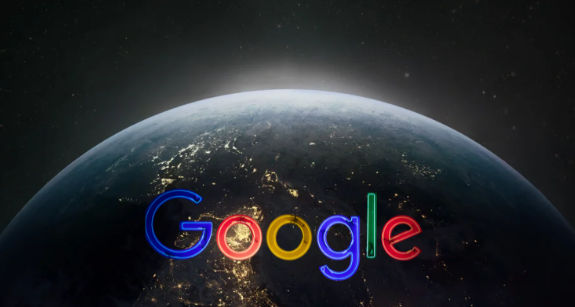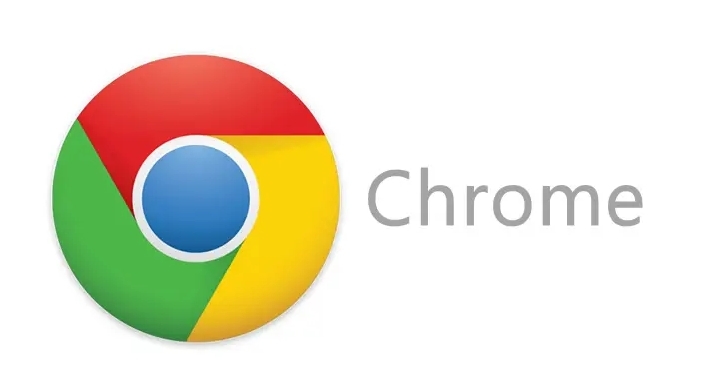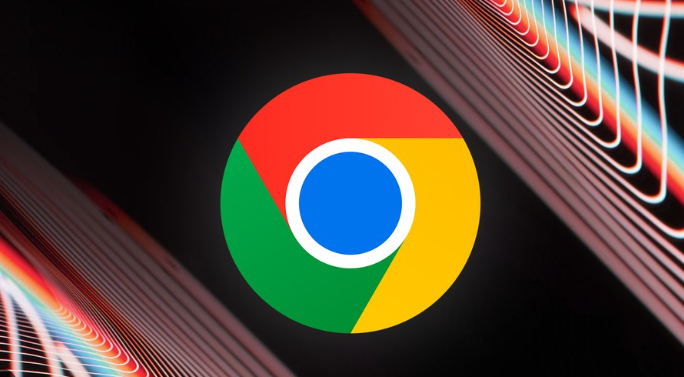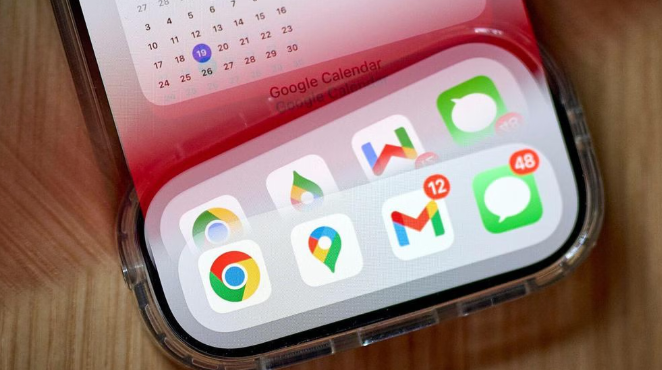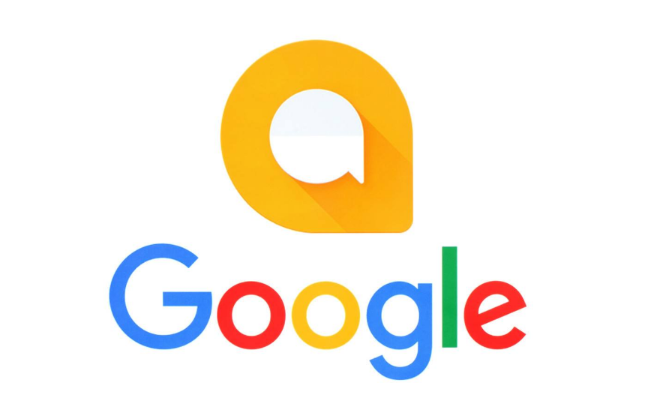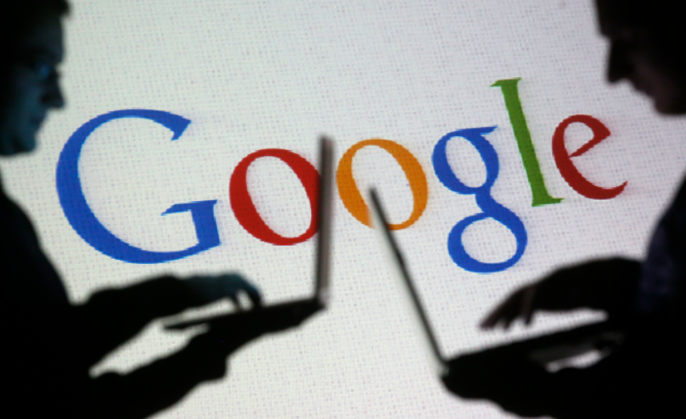谷歌浏览器(Google Chrome)关闭账号密码自动填充怎么操作?谷歌浏览器(Google Chrome)有一个自动填充功能,不同的用户对这个功能持有不同的态度,有部分用户认为这个功能对自己的信息安全没有保障。那么我们如何关闭谷歌浏览器(Google Chrome)的自动填充功能呢?下面小编给大家带来详细的演示步骤,一起来看看吧!
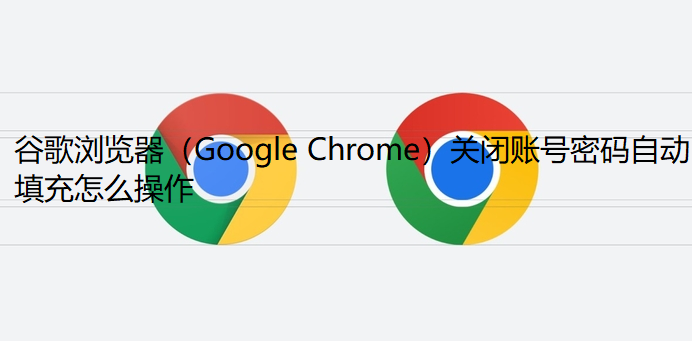
1、首先打开谷歌浏览器,打开后点击右上角的【更多】按钮;
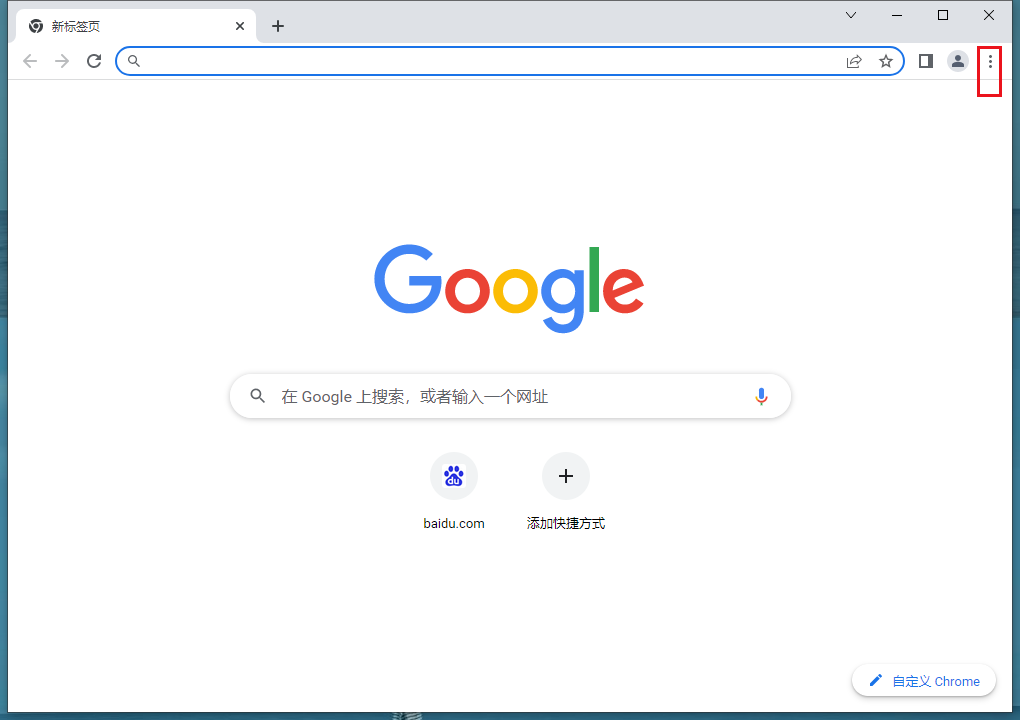
2、然后下方会出现一些选项,点击其中的【设置】选项;

3、进入浏览器设置后,找到自动填充界面,然后选择需要关闭的填充选项;

4、如果需要关闭密码自动填充,点击第二个【开关】进行关闭;

5、如果需要关闭付款方式自动填充,点击第一个【开关】进行关闭;

6、如果需要关闭地址和其他信息自动填充,点击第一个【开关】进行关闭。

以上就是谷歌之家总结的【谷歌浏览器(Google Chrome)关闭账号密码自动填充怎么操作】全部内容,不知道如何关闭谷歌浏览器密码自动填充的用户可以参考上面的方法设置。